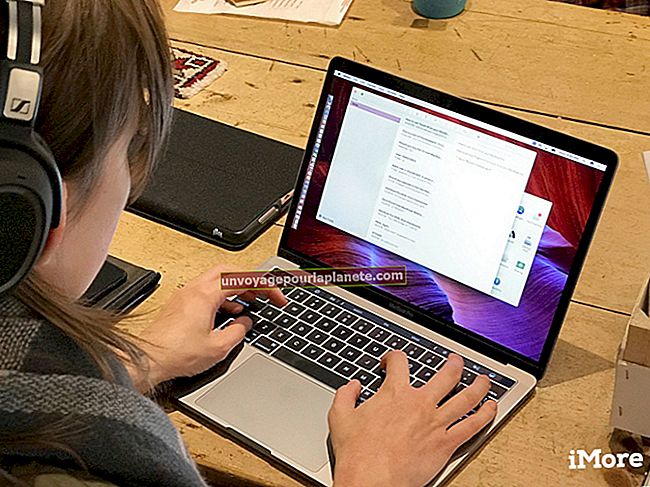Paano Gawing Napupunan ang Mga Dokumento ng Salita ngunit Hindi Maaaring i-edit
Bilang may-ari ng negosyo, may mga pagkakataong baka gusto mong lumikha ng mga napupunan na form para sa mga empleyado o customer na punan. Ang pinakakaraniwang paraan upang magawa ito ay upang lumikha ng isang napupunan na PDF. Gayunpaman, upang gawin iyon kailangan mong maipasok ang patlang ng teksto sa Word 2016. Maunawaan, hindi ito isang bagay na alam ng lahat kung paano gawin agad ang paniki, kaya maaaring kailanganing ipaliwanag kung paano ito gumagana. Tulad ng ito ay naging, ito ay hindi isang napaka-kumplikadong karanasan at, sa sandaling makuha mo ang hang nito, dapat kang lumikha ng isang form sa loob ng ilang mga minuto na tuktok.
Pinapayagan ka ng Microsoft Word na lumikha ng mga form ng negosyo na maaari mong makuha ang mga tao upang makumpleto sa isang elektronikong format at pagkatapos ay ibalik ito sa iyo. Ang tampok na ito ay medyo kapaki-pakinabang at paganahin kang lumikha ng maraming iba't ibang mga form mula sa mga form ng puna hanggang sa mga invoice ng benta hanggang sa mga form ng aplikasyon sa trabaho hanggang sa mga survey ng customer. Maaari mong protektahan ang mga form mula sa pag-edit gamit ang isang password at limitahan din ang pag-edit sa mga lugar kung saan nais mong payagan ang tatanggap na punan ang kanilang mga detalye o iba pang impormasyon.
Ilunsad ang Salita
Magsimula sa pamamagitan ng paglulunsad ng Microsoft Word. Magagawa mo ito sa pamamagitan ng pagbubukas ng iyong tab na Windows sa kaliwang ibabang bahagi ng iyong desktop at buksan ang folder ng Microsoft Office. Makikita mo doon ang Microsoft Word bilang isa sa mga application. Kapag nabuksan mo na ang application, mag-click sa pindutan na "Opisina", pagkatapos ay piliin ang "Mga Pagpipilian" at "Ipasadya ang Ribbon." Pagkatapos ay dapat mong piliin ang "Pangunahing mga tab" at tiyakin na ang checkbox na "Developer" ay nai-tick. Kapag tapos ka na, maaari mong i-click ang "OK."
I-type ang Mga Katanungan
Ang susunod na hakbang ay upang simulang i-type ang mga katanungan na gusto mo sa iyong form. Maaaring isama ang mga katanungan kasama ang anumang iba pang teksto na nais mong makita ng mambabasa ngunit hindi mai-edit.
Piliin ang Mga Puno ng Mga Seksyon
Kapag tapos ka na, pumunta sa tab na "Developer" sa laso at mag-click dito. Dapat mo na ngayong kunin ang iyong mouse at iposisyon ang cursor sa pinakaunang lugar kung saan nais mong ipakita ang isang puwang para sa pagpuno. Piliin ang pagpipilian na gusto mo mula sa seksyon ng Control ng laso mula doon. Kasama rito ang mga drop-down na menu at iba pang mga uri ng mga menu, mga checkbox at mga simpleng text box. Piliin kung alin ang pinakaangkop para sa iyo. Kapag tapos ka na maaari mong ipagpatuloy ang pag-ulit ng proseso hanggang sa mapunan mo ang form sa lahat ng kinakailangang mga puwang na maaaring punan.
Punan ng Proteksyon ng Mga Form
Pumunta sa seksyong "Protektahan" sa laso at i-click ang pindutang may label na "Protektahan ang Dokumento." Pagkatapos ay dapat mong i-click ang pindutan na pinangalanang "Paghigpitan ang Pag-format at Pag-edit." Sa mga lilitaw na pagpipilian, piliin ang isa na nagsasabing "Payagan lamang ang ganitong uri ng pag-edit sa dokumento" at piliin ang "Pagpuno sa mga form." Kapag tapos ka na, i-click ang pindutan na nagsasabing "Oo, Simulan ang Pagpapatupad ng Proteksyon." Matatagpuan ito sa ilalim ng header na may label na "Start Enforcement."
Proteksyon sa Password
Ngayon ay kailangan mong protektahan ang iyong form sa isang password. Ang isang kahon na may label na "Magpasok ng bagong password" ay lilitaw sa iyong screen. Mag-type ng isang password dito. Hindi mo talaga kailangang mag-type ng isang password ngunit mangyaring tandaan na kung hindi mo ginawa, halos kahit sinong ma-e-edit ang iyong protektadong dokumento.
Panghuli, maaari mong i-save ang file na iyong nilikha. Pangalanan ang iyong file upang madali mo itong mahahanap muli sa paglaon.